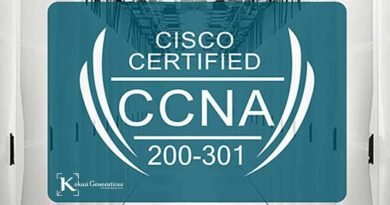ini Lokasi Gambar Lockscreen dan Wallpaper Windows 11
Hai sobat kekasi. Bukan kalian yang suka Gambar Lockscreen dan Wallpaper Windows 11. Lihat disini Lokasi Gambar Lockscreen dan Wallpaper Windows 11.
Windows 10 maupun Windows 11 memiliki fitur untuk menampilkan gambar-gambar, pada layar kunci (lockscreen) yang berganti-ganti secara berkala yang disebut sebagai Windows Spotlight. dan Wallpaper Windows tiap versi windows memiliki ciri khas masing-masing.
Pada artikel ini akan saya buatkan 2 versi Yaitu :
- Versi Manual yaitu kalian bukan foldernya dan ganti nama filenya agar bisa ditampilkan
- Versi Cepat yaitu kalian downloadn script yang saya buat dan cukup sekali klik atau jalankan, Gambar Lockscreen dan Wallpaper Windows akan langsung bisa ditampilkan tanpa harus ganti-ganti nama file
Sobat kekasi bebas mau menggunakan versi yang mana dan ini bisa digunakan untuk windows 11 maupun windows 10. Yuk langsung saja kita mulai.
Versi Manual
Lokasi Gambar Lockscreen Windows
Jadi langkah pertama sobat kekasi harus menampilkan “Hidden Items” atau menampilkan file yang disembunyikan.
- Kik Windows/Start > ketik “File Explorer Option” > Klik tab View >
- Advanced Settings > Hidden files and folders > Show hidden files, folders, and drives > klik tombol OK
- Buka jendela Fiel Explorer di Windows 11.
- Kemudian pergi ke lokasi file gambar lockscreen yang berada di alamat
C:\Users\[USERNAME]\AppData\Local\Packages\Microsoft.Windows.ContentDeliveryManager_cw5n1h2txyewy\LocalState\Assets - Selanjutnya sobat kekasi copy atau salin semua file lockscreen dalam folder tersebut ke lokasi folder lain.
- Untuk dapat menampilkan gambar lockscreen dan menjadikan wallpaper di desktop Windows 11.
- sobat kekasi klik pada file > tekan F2 pada keyboard > tambahkan .jpg pada nama file > jika sudah tekan enter.
- File tersebut akan secara otomatis berubah menjadi sebuah file gambar yang bisa di tampilkan.
- Selanjutnya klik kanan pada file tersebut > Pilih Set as desktop background. JIka sobat kekasi ingin menjadikan Wallpaper Windows
Jadi disitu lokasi gambar lockscreen windows 11 dan cara menapilkannya.
Lokasi Gambar Wallpaper Windows
- Buka jendela file explorer di Windows 11 kalian.
- Kemudian pergi ke lokasi gambar wallpaper windows yang berada dialamat :
C:\Windows\Web - Selanjutnya sobat kekasi bisa explore sendiri pada folder yang tersedia disana.
- Banyak resolusi yang tersedia Wallpaper windows 4K hingga yang paling rendah.
- Pindahkan file gambar wallpaper windows yang sobat kekasi inginkan ke folder lain.
Jadi disitu lokasi wallpaper windows 11 berada. sobat kekasi bisa
Versi Cepat
Bagaimana versi manualnya ribetkan. jadi saran saya pakai versi cepat saja. menghemat waktu sobat kekasi. Cara menggunakan Script Lockscreen dan Wallpaper Windows sebagai berikut :
- Pertama Download https://github.com/kekasicoid/script-collections dan extrac file zip-nya.
- Masuk ke folder script-collections-main > Lock Screen – Wallpaper Windows > klik 2x copy_lockscreen.bat
- Tampilannya akan seperti ini
==================================================== == Website : https://kekasi.co.id == == Youtube : https://kekasi.link/kekasigensub == ==================================================== Hai Arditya Mohon tunggu… Hapus File C:\Users\Arditya\Downloads\script-collections-main\Lock Screen - Wallpaper Windows\edit* Lokasi Folder Lock Screen : Ditemukan C:\Users\Arditya\AppData\Local\Packages\Microsoft.Windows.ContentDeliveryManager_cw5n1h2txyewy\LocalState\Assets Menduplikat data… 37 File(s) copied Membuka Folder Lock Screen Waiting for 0 seconds, press CTRL+C to quit … Membuka Folder Wallpaper Waiting for 0 seconds, press CTRL+C to quit … Waiting for 0 seconds, press CTRL+C to quit … Press any key to continue . . .
- Jadi nanti akan secara otomatis akan menapilkan file explore lockscreen. disini sobat kekasi tidak lagi mengganti nama file agar bisa di tampilkan.
- Selain menampilkan File explorer Lockscreen, akan menampilkan file explorer lokasi Wallpaper Windows 11. jadi copy file yang sobat kekasi inginkan dan pindahkan ke folder lain.
Video Tutorial & Download File
Download Lockscreen & Wallpaper Windows 4K (Google Drive)
Cara ini cukup mudah dan cepat bukan. cukup download dan jalankan scriptnya. Yang masih bingung untuk versi cepat ini. saya buatkan juga video tutorialnya. silahkan nonton Video ini Lokasi File Gambar Lockscreen dan Wallpaper Windows 11. Yang belum Subscribe Kekasi Gen ya Subscribe dulu. Subscribe like comment itu gratis. yang bayar cuma kuota kalian kalau nonton video. ^_^